
Šī programmatūra novērsīs izplatītākās datora kļūdas, pasargās jūs no failu zaudēšanas, ļaunprātīgas programmatūras, aparatūras kļūmes un optimizēs datoru maksimālai veiktspējai. Labojiet datora problēmas un noņemiet vīrusus tūlīt ar trim vienkāršām darbībām
- Lejupielādējiet Restoro datoru labošanas rīku kas nāk ar patentēto tehnoloģiju (patents pieejams šeit).
- Klikšķis Sāciet skenēšanu lai atrastu Windows problēmas, kas varētu radīt problēmas ar datoru.
- Klikšķis Labot visu lai novērstu problēmas, kas ietekmē datora drošību un veiktspēju
- Restoro ir lejupielādējis 0 lasītāji šomēnes.
Vai jums ir problēmas, jo jūsu dators neko netiks lejupielādēts? Neuztraucieties.
Miljardiem lejupielāžu notiek gandrīz līdz minūtēm pasaules mērogā. Kad nonāksi līdz vietai, kur tavs dators neko nelādēs, pat pēc tam, kad esat izmēģinājis visu, ko protat, pārņem neapmierinātība, un jūs vēlaties to aizstāt ar jaunu.
Par laimi, ir risinājumi, kā novērst šo problēmu, un mēs tos kopīgojam šajā rakstā.
Mans dators neko nelādēs: kā to novērst?
- Izveidot jaunu kontu
- Atiestatiet Internet Explorer
- Izmantojiet Windows Defender
- Pārbaudiet, vai nav ļaunprātīgas programmatūras
1. risinājums: izveidojiet jaunu kontu
Lai to izpildītu, varat veikt šādas darbības:
- Noklikšķiniet uz Sākt
- Atlasiet Iestatījumi
- Atlasiet Konti
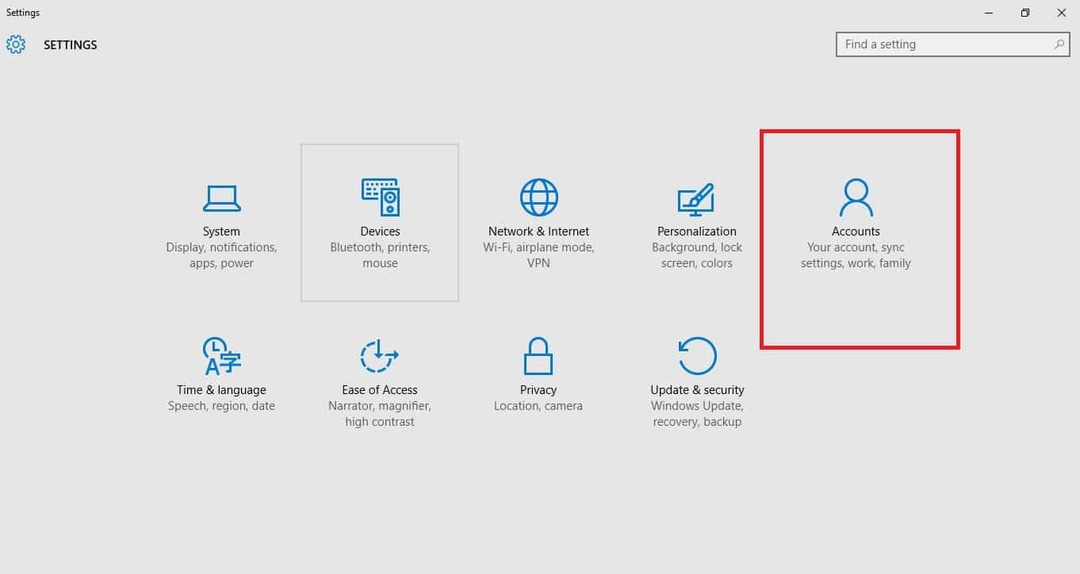
- Noklikšķiniet uz Pievienot kādu citu šim datoram
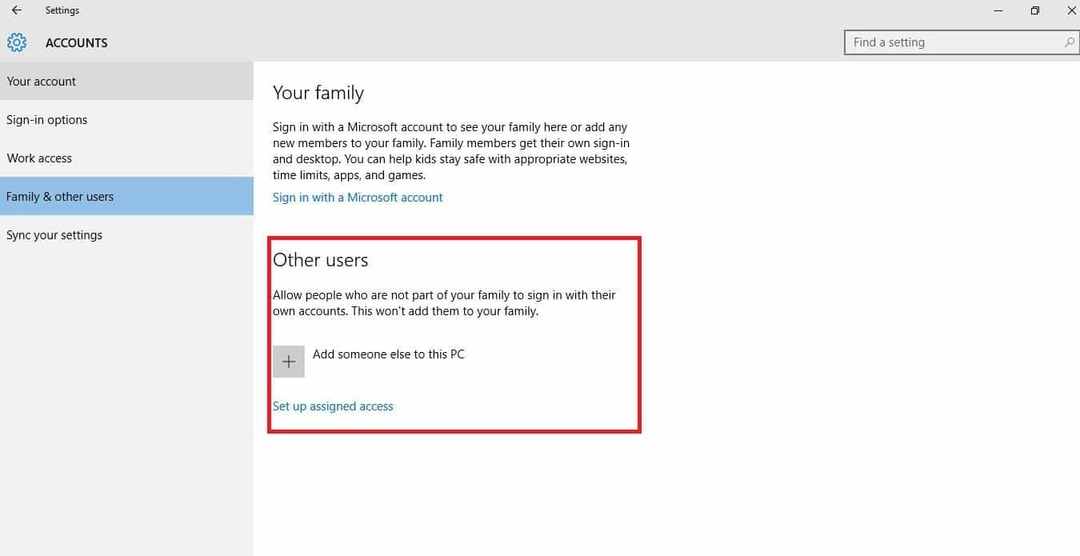
- Aizpildiet veidlapu ar lietotāja vārdu un paroli. Tiks izveidots jūsu jaunais lietotāja konts.
- Noklikšķiniet uz Mainīt konta veidu

- Noklikšķiniet uz nolaižamās izvēlnes bultiņas un izvēlieties Administrators, lai iestatītu kontu administratora līmenī
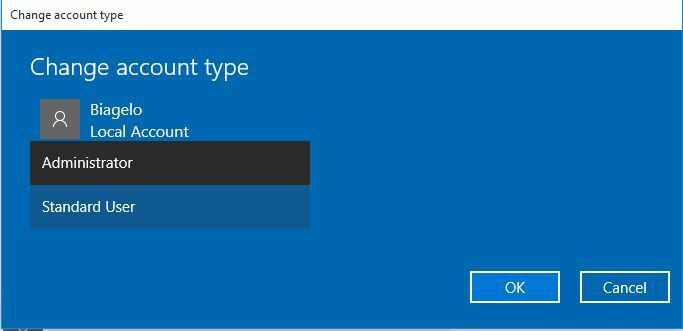
- Restartējiet datoru
- Piesakieties tikko izveidotajā jaunajā kontā
Mēģiniet lejupielādēt, izmantojot jauno kontu.
Ja tas nedarbojas, mēģiniet rīkoties šādi:
- Jaunajā kontā izmantojiet to, lai pazeminātu ierasto kontu
- Noklikšķiniet uz Lietot vai Labi
- Atkal paceliet veco kontu tā noklusējuma administratora līmenī
- Noskalojiet un atkārtojiet dažas reizes, jo tas palīdzēs novērst korupciju
- Atstājiet savu kontu ieslēgtu kā administratoru
Pārbaudiet, vai varat lejupielādēt no jaunizveidotā konta. Ja viņi darbojas, šajā brīdī ir jādara divas lietas:
- Labojiet veco lietotāja kontu
- Pārejiet uz jauno kontu
2. risinājums: atiestatiet programmu Internet Explorer
Ja datorā ir kādi pretvīrusu, antispyware un drošības produkti, dažreiz tie rodas problēmas, kad vien tās tiek atinstalētas (vai instalētas), atstājot pēdas vai savus faila elementus aiz muguras.
Viena lieta, kas jādara, ja jūsu dators neko nelādēs, ir atiestatīt programmu Internet Explorer.
Lūk, kā rīkoties šādi:
- Palaidiet programmu Internet Explorer
- Atveriet dialoglodziņu Internet Explorer iestatījumu atiestatīšana
- Atveriet izvēlni Rīki
- Noklikšķiniet uz Interneta opcijas
- Noklikšķiniet uz cilnes Papildu
- Noklikšķiniet uz Atiestatīt vai atjaunot noklusējumu
- Dialoglodziņā Internet Explorer iestatījumu atiestatīšana noklikšķiniet uz Atiestatīt
- Kad programma Internet Explorer pabeidz noklusējuma iestatījumu lietošanu, noklikšķiniet uz Aizvērt
- Aizveriet un pēc tam restartējiet programmu Internet Explorer
LASI ARĪ:Labojiet lēno Xbox One spēļu lejupielādi
3. risinājums: izmantojiet Windows Defender
Lai izmantotu Windows Defender, rīkojieties šādi:
- Atveriet meklēšanas lodziņu
- Ierakstiet Windows Defender
- Meklēšanas rezultātu sarakstā atlasiet Windows Defender
- Noklikšķiniet uz Skenēt tūlīt
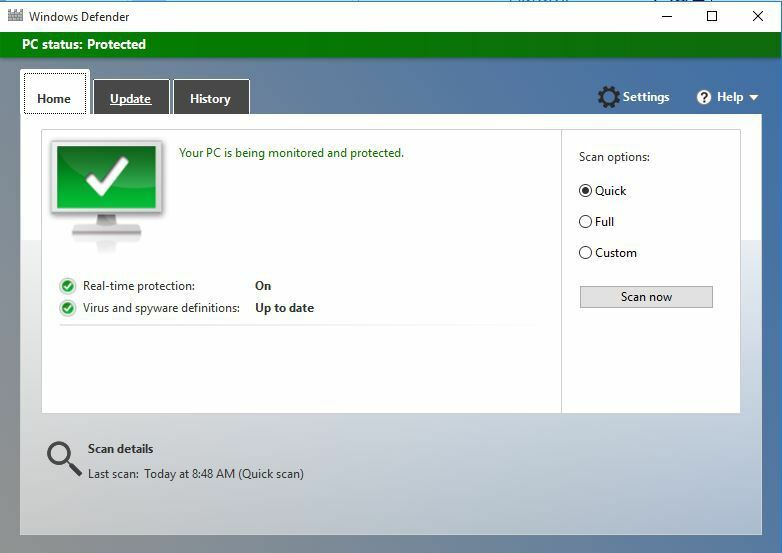
Skeneris pārbaudīs vai meklēs visas problēmas jūsu datorā programmās, kuras, iespējams, neizskatās likumīgas.
4. risinājums: pārbaudiet, vai nav ļaunprātīgas programmatūras
Šeit varat izmantot ļaunprātīgas programmatūras skeneri, lai pārbaudītu, vai tajā nav nevienas ļaunprātīgas programmatūras infekcija. Atjauniniet ļaunprātīgas programmatūras noņēmēju un pēc tam izmantojiet to tikai, lai meklētu šādus aizdomīgus failus.
Dažreiz tas var būt BHO vai pārlūkprogrammas Internet Explorer palīgs, spraudnis Internet Explorer, kas uzlabo tā iespējas. Spiegprogrammatūras parasti ļaunprātīgi izmanto BHO, lai klusi uzraudzītu un dažreiz nozagtu lietotāja identitāti un pārlūkošanas paradumus, bet arī palēnina jūsu sistēmu.
Lai risinātu šo problēmu, iegūstiet BHO noņemšanas līdzekli, kas identificēs un noņems visus jūsu datora sistēmā esošos spiegu BHO.
Informējiet mūs, vai kādi risinājumi jums noderēja.
SAISTĪTIE STĀSTI, KO PĀRBAUDĪT:
- Windows Store lietotnes lejupielāde ir iestrēdzis? Lūk, kā to novērst 7 darbībās
- Nevar lejupielādēt Windows 10 Creators Update [Fix]
- “SmartScreen bloķēja šo nedrošo lejupielādi” [Labot]
 Vai jums joprojām ir problēmas?Labojiet tos ar šo rīku:
Vai jums joprojām ir problēmas?Labojiet tos ar šo rīku:
- Lejupielādējiet šo datora labošanas rīku novērtēts kā lielisks vietnē TrustPilot.com (lejupielāde sākas šajā lapā).
- Klikšķis Sāciet skenēšanu lai atrastu Windows problēmas, kas varētu radīt problēmas ar datoru.
- Klikšķis Labot visu lai novērstu problēmas ar patentēto tehnoloģiju (Ekskluzīva atlaide mūsu lasītājiem).
Restoro ir lejupielādējis 0 lasītāji šomēnes.
![Operētājsistēmas sāknēšanas izvēlnes uzvednes izvēle operētājsistēmā Windows 10 [FIX]](/f/8e56b9d09a472b4a1367f2eff00feb98.jpg?width=300&height=460)

![Excel Online neaprēķinās / neatvērs [Labākie risinājumi]](/f/077baf0774d91962b85e2767e6d38df0.jpg?width=300&height=460)